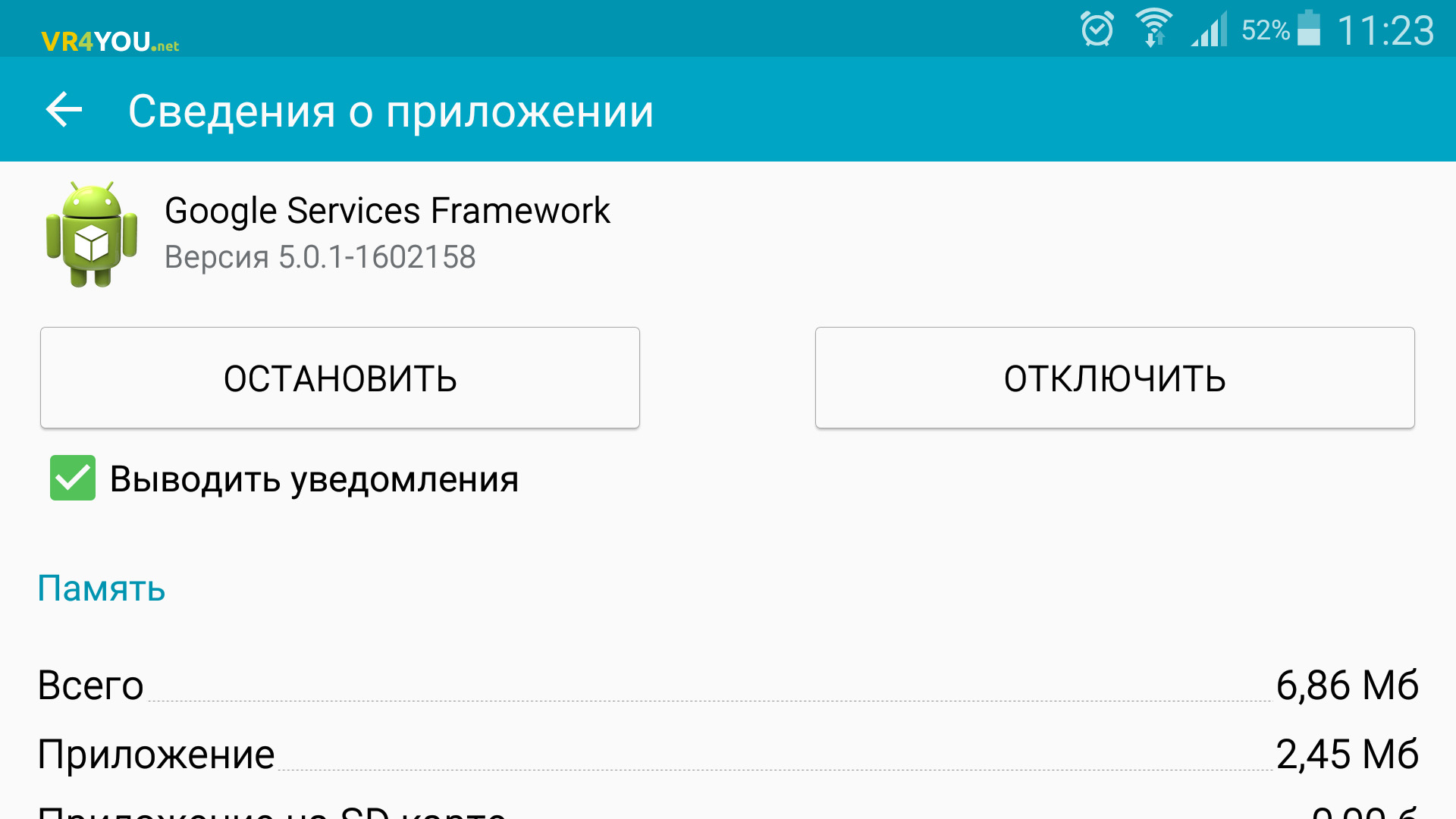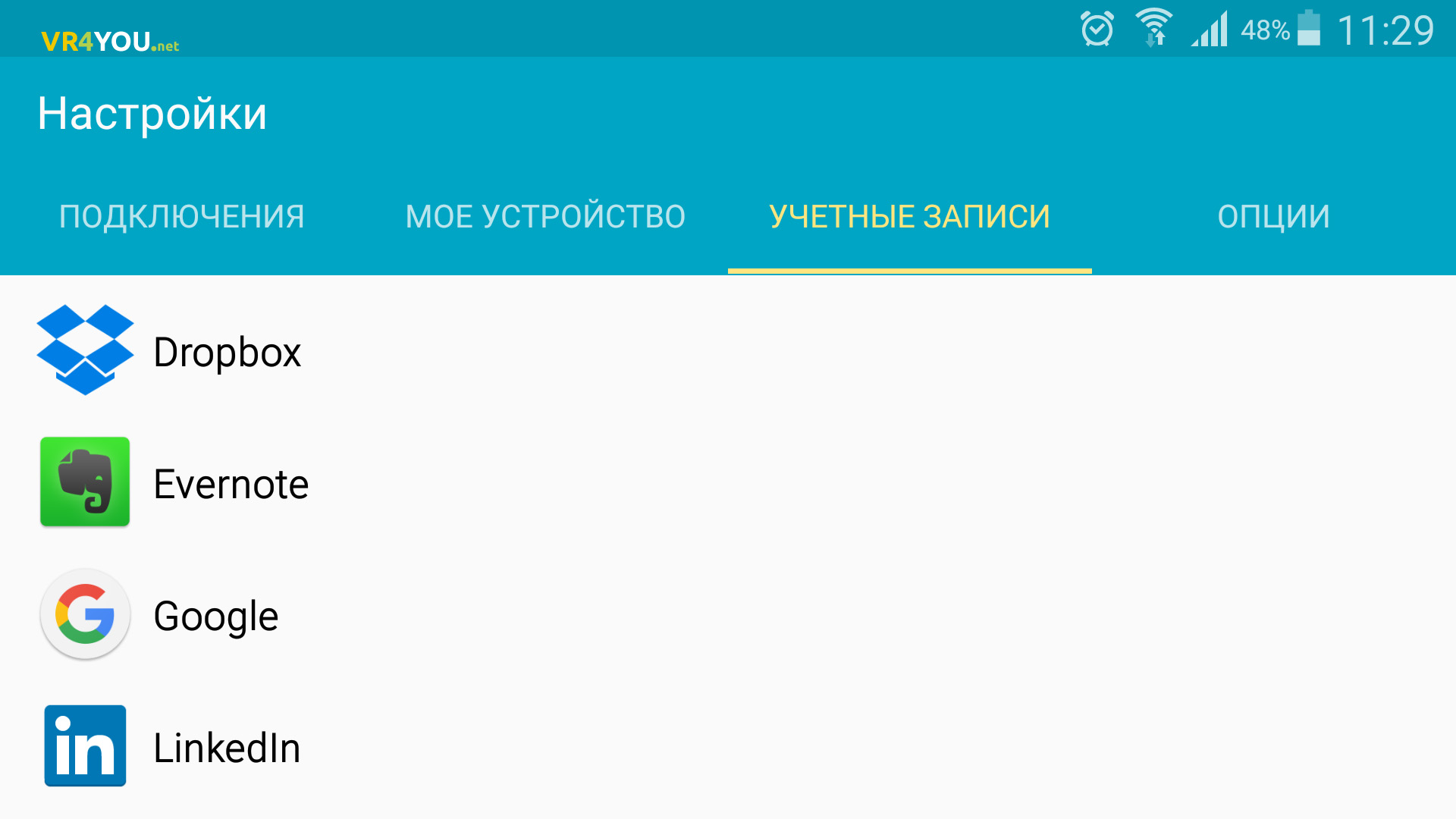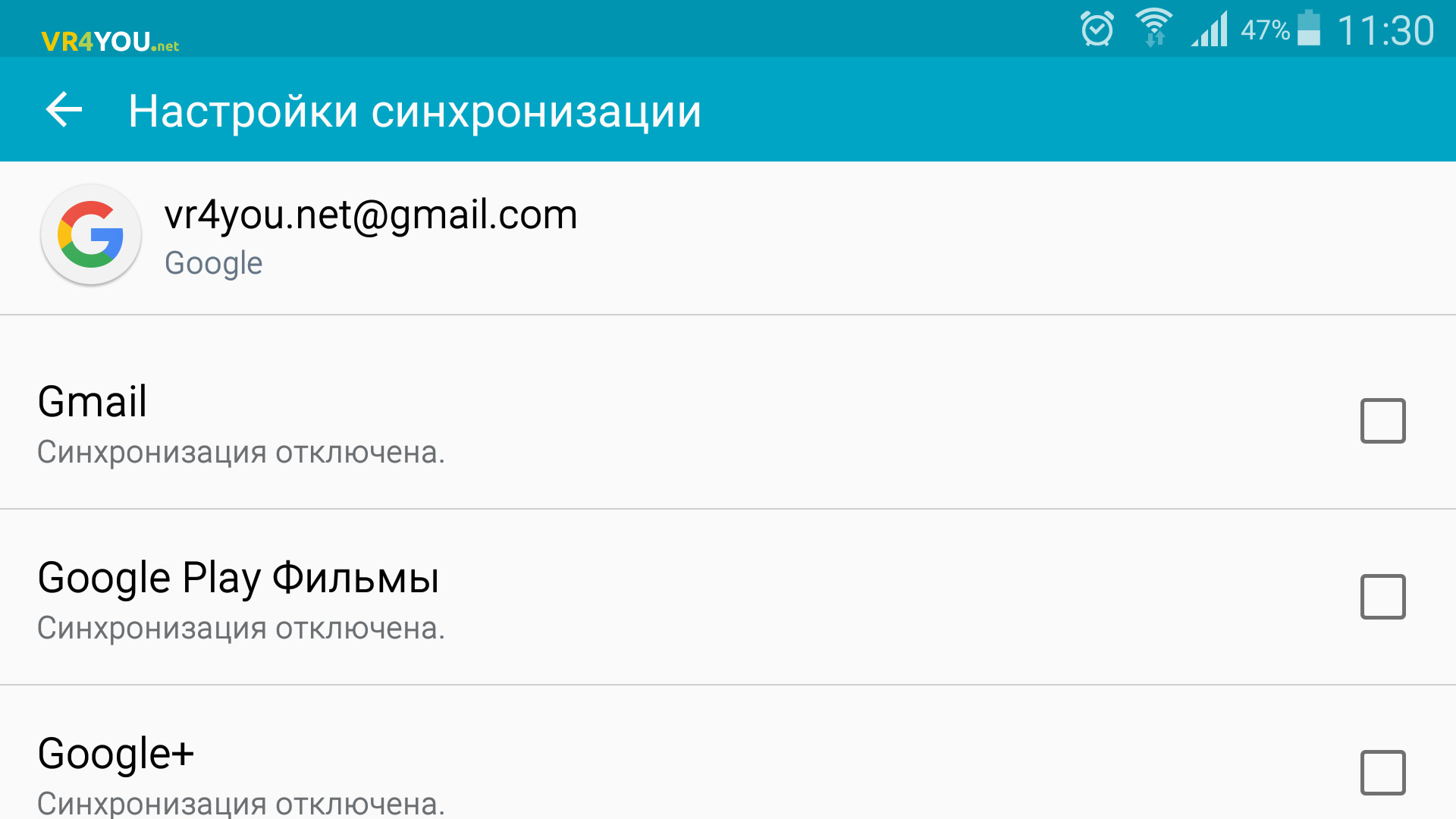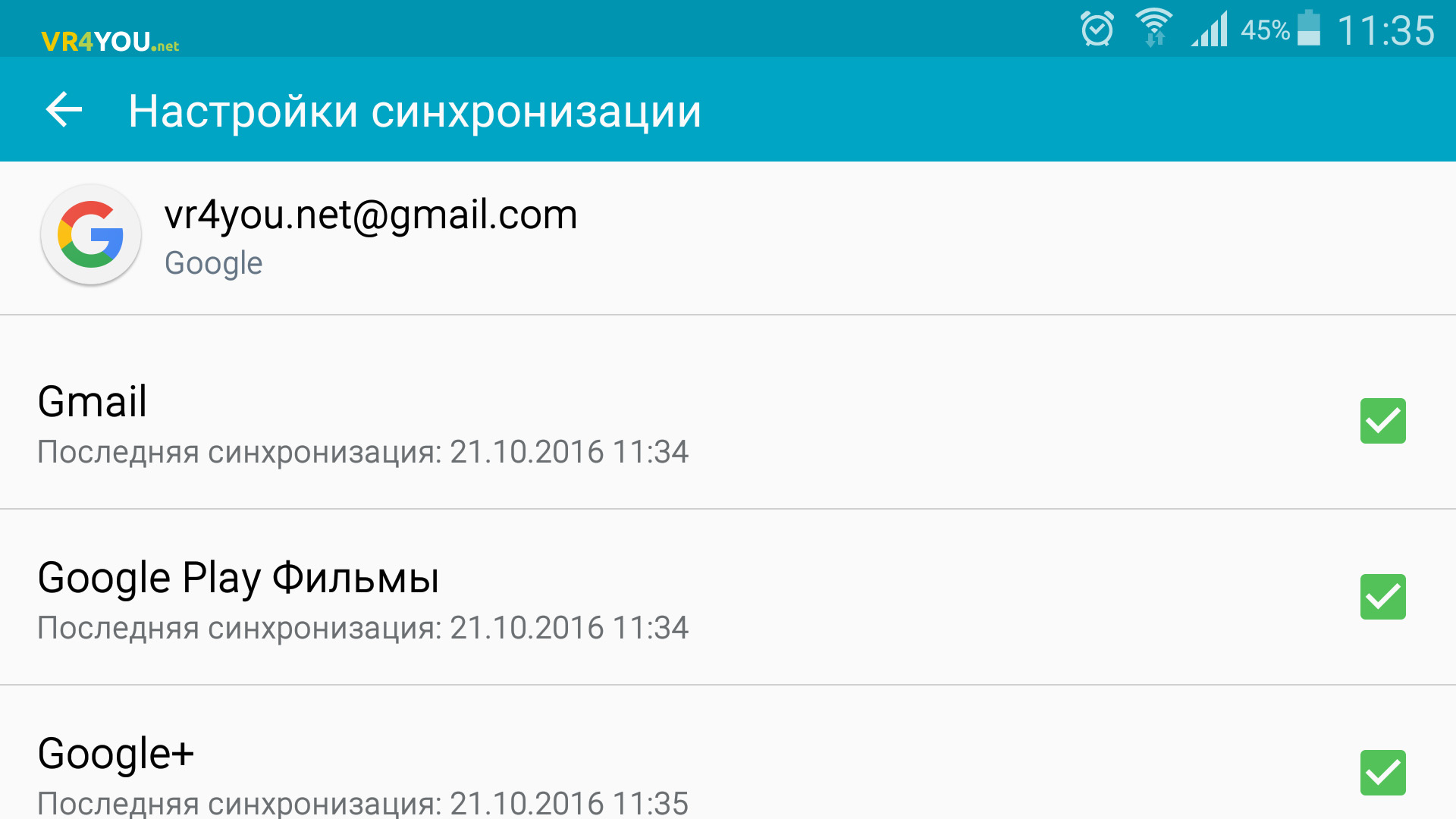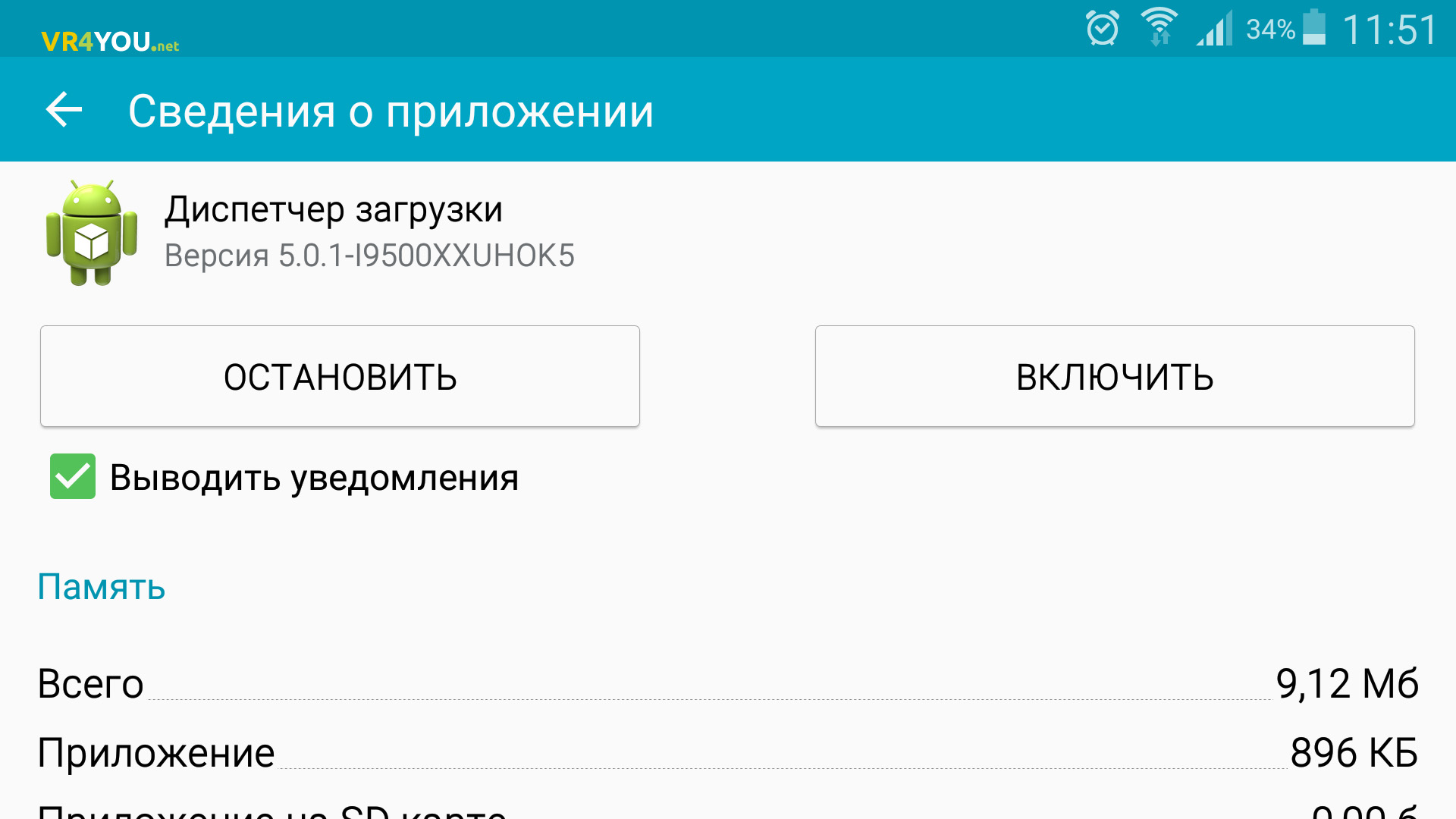В приложении Google Play Market произошла ошибка. Причины и способы устранения ошибки
Частенько пользователи андроид-смартфонов сталкиваются с такой проблемой, когда на экране их устройства появляется следующая надпись: «В приложении Google Play Market произошла ошибка». Причины, почему данная ошибка появляется, могут быть разные, начиная от сбоя в работе ОС и заканчивая неисправностью самого магазина приложения. В сегодняшнем материале мы подробно рассмотрим причины возникновения ошибки «Гугл Плэй», а также поделимся способами их устранения.
Нарушение стабильной работы ОС Android
Итак, первая проблема, из-за которой на экране смартфона появляется ошибка «В приложении Google Play Market произошла ошибка» – сбой в работе ОС Android. Не стоит удивляться этому. Периодические сбои в работе случаются в любых операционных системах, даже во всеми любимой iOS. Никто толком не знает, что может послужить причиной сбоя: сторонние приложения, действия пользователя, некорректные обновления системы и т. д.
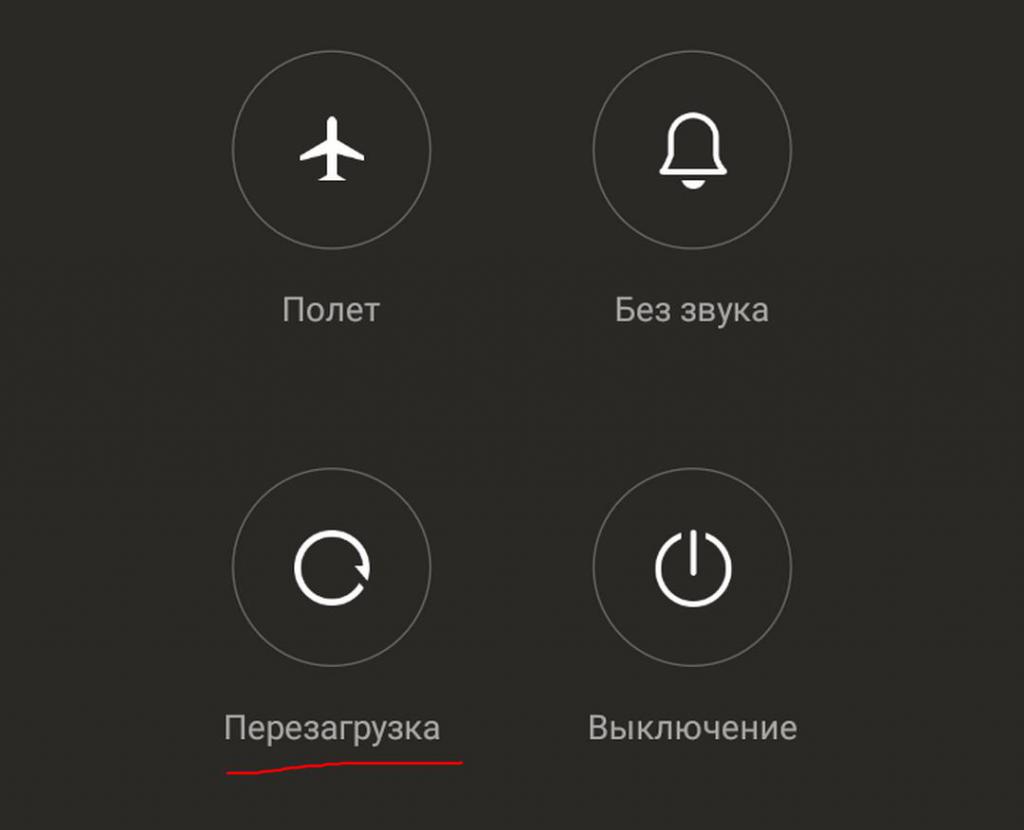
Исправить проблему со сбоем достаточно легко. Все, что нужно сделать – перезагрузить устройство. В большинстве случаев перезагрузки бывает достаточно, чтобы вернуть стабильную работу системы, поскольку при перезагрузке все службы запускаются заново и работают корректно.
Если перезагрузка не помогла и на экране смартфона все равно появляется надпись «Произошла ошибка Google Play Market», то вполне возможно, что сбой оказался более глобальным. В таком случае придется выполнить сброс настроек устройства до заводского состояния. Это поможет восстановить все файлы, настройки и, в общем-то, вернет смартфон в первоначальное состояние «из коробки».
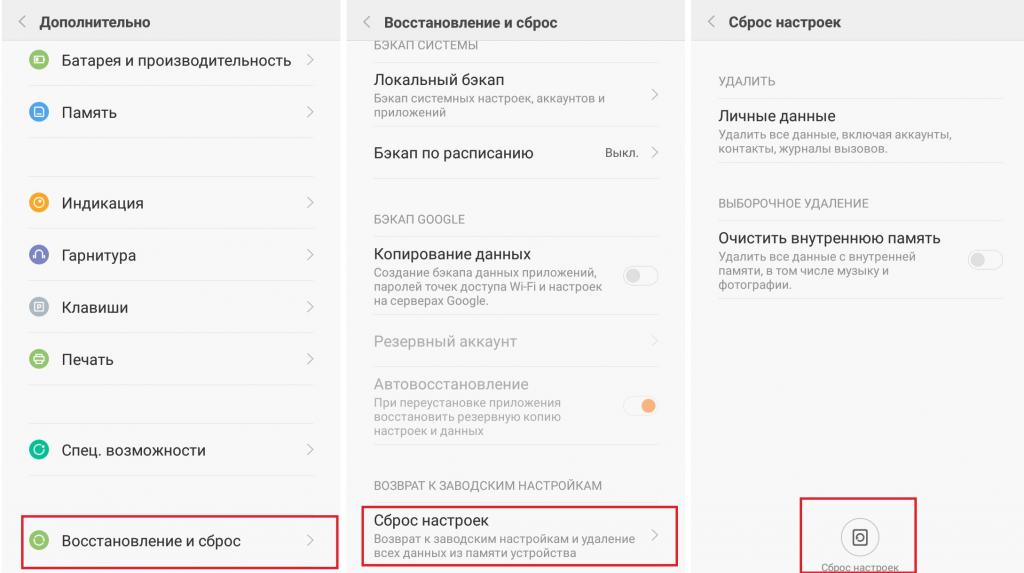
Выполнить сброс также не составляет труда. Заходим в настройки устройства, находим там пункт «Восстановление и сброс» и нажимаем «Сброс настроек». В открывшемся подменю следует нажать на кнопку сброс и подтвердить ваше действие.
Сбой в работе приложения Play Market
Следующая причина возникновения ошибки «В приложении Google Play Market произошла ошибка» – сбой в работе самого магазина приложений. Такое тоже бывает, причем, как показывает практика, довольно часто. Причиной сбоя обычной служит некорректно установленное обновление «Маркета» или же повреждение файлов, отвечающих за правильную работу приложения.
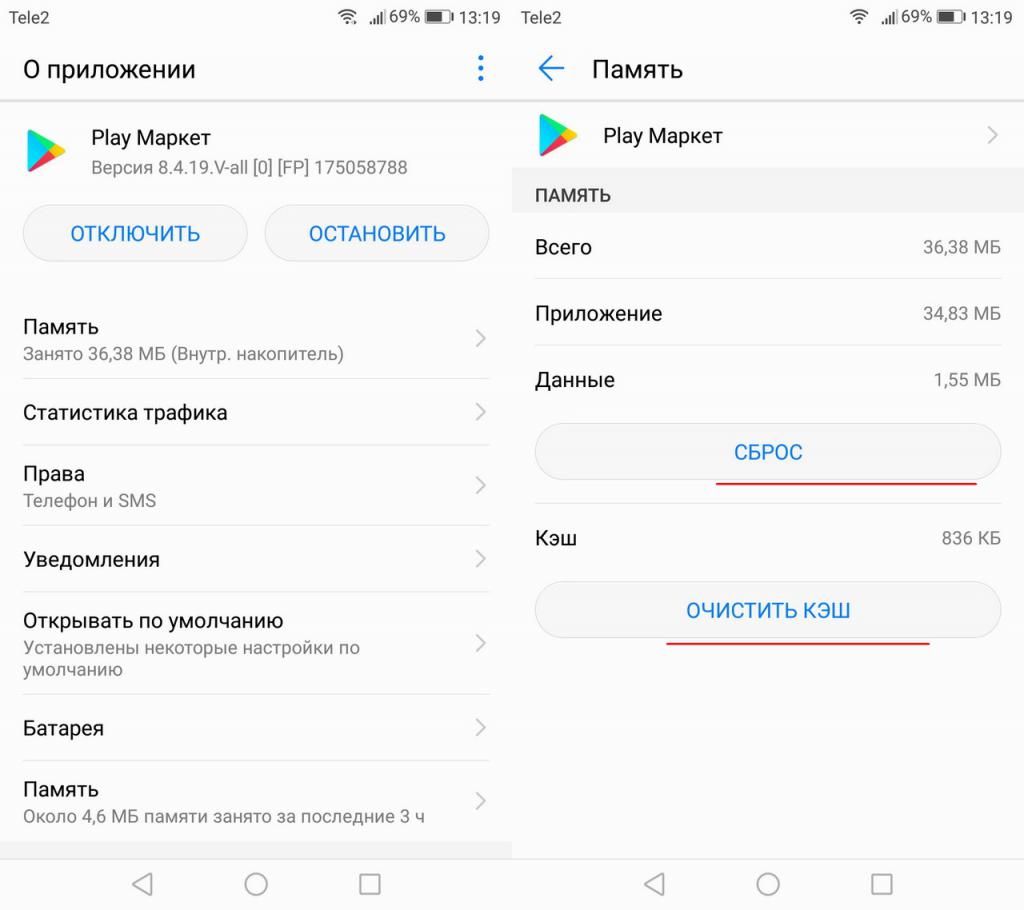
Чтобы исправить проблему, нужно выполнить полный сброс «Гугл Плей». Для этого нужно открыть настройки, найти пункт «Приложения» и зайти в него. Далее переключаемся на вкладку всех приложений и находим «Гугл Плэй Маркет». В настройках приложения следует выполнить очистку кэша, данных, а также удалить обновления. Все это делается нажатием на соответствующие кнопки. После данных манипуляций перезагружаем смартфон и пользуемся.
Проблема с сервисами «Гугл»
Еще одна известная проблема, которая приводит к ошибке «В приложении Google Play Market произошла ошибка» – нарушение стабильной работы сервисов Google. Не многие знают, но правильная и корректная работа магазина приложений также зависит от сервисов «Гугл», которые установлены в телефоне. Если с сервисами что-то случается, например повреждаются файлы, необходимые для работы, или же сервисы вовсе удаляются пользователем, то «Гугл Плей» попросту перестает нормально функционировать. В лучшем случае магазин приложений будет открываться, работать какое-то время, после чего закроется с ошибкой. В худшем случае «Маркет» и вовсе не запустится, а на экране постоянно будет выскакивать ошибка.
Исправляется данная проблема достаточно легко. Если сервисы были удалены, то их нужно скачать в виде отдельного apk-файла на одном известном сайте и установить. Если же произошел сбой в стабильной работе Google Services, то нужно выполнить очистку данных.
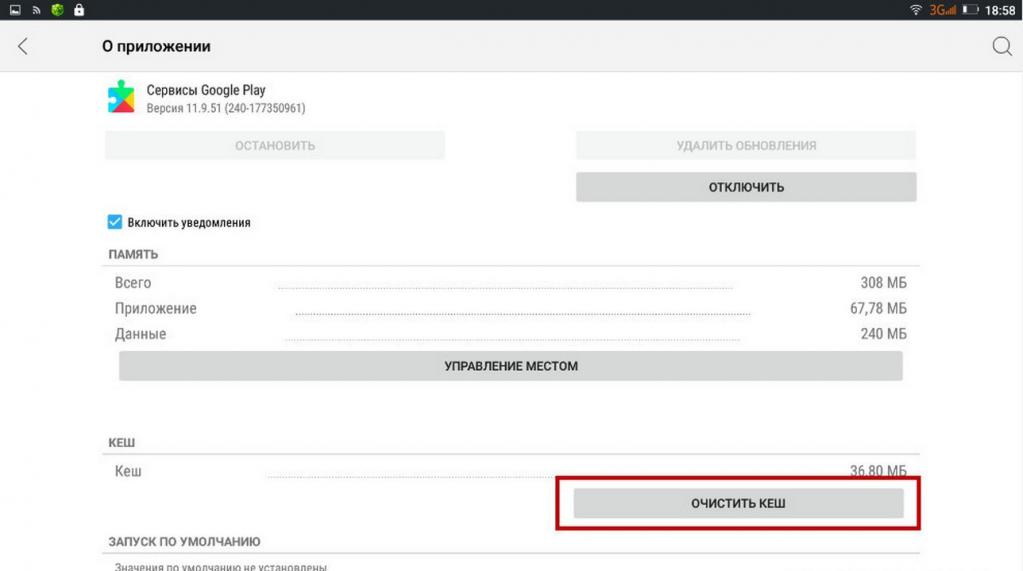
Заходим в настройки и переходим в меню всех приложений. Находим в списке программ гугловские сервисы (Google Play Services или «Сервисы Google Play») и нажимаем на них. Теперь нужно нажать на кнопку очистки кэша, а затем на «Управление местом». Как только это будет сделано, откроется окошко на экране, где нужно будет подтвердить очистку нажатием на кнопку «Удалить все данные». По завершении процедуры перезагружаем телефон.
После этих нехитрых манипуляций ошибка приложения Google Play Market должна будет исчезнуть. Если же этого не случилось, то не стоит унывать, ведь дело вовсе может быть и не в сервисах. В чем еще? Об этом ниже.
Ошибка сервера
Вот мы и добрались до самой последней причины возникновения ошибки с «Гугл Плей». Многие пользователи отмечают, что прежде чем «Маркет» закрывается, на экране смартфона появляется еще одна ошибка – «Ошибка сервера Google Play Market». Что это значит? То, что смартфон не может по каким-то причинам соединиться с главным сервером приложения «Гугл Плэй», в результате чего возникает ошибка.
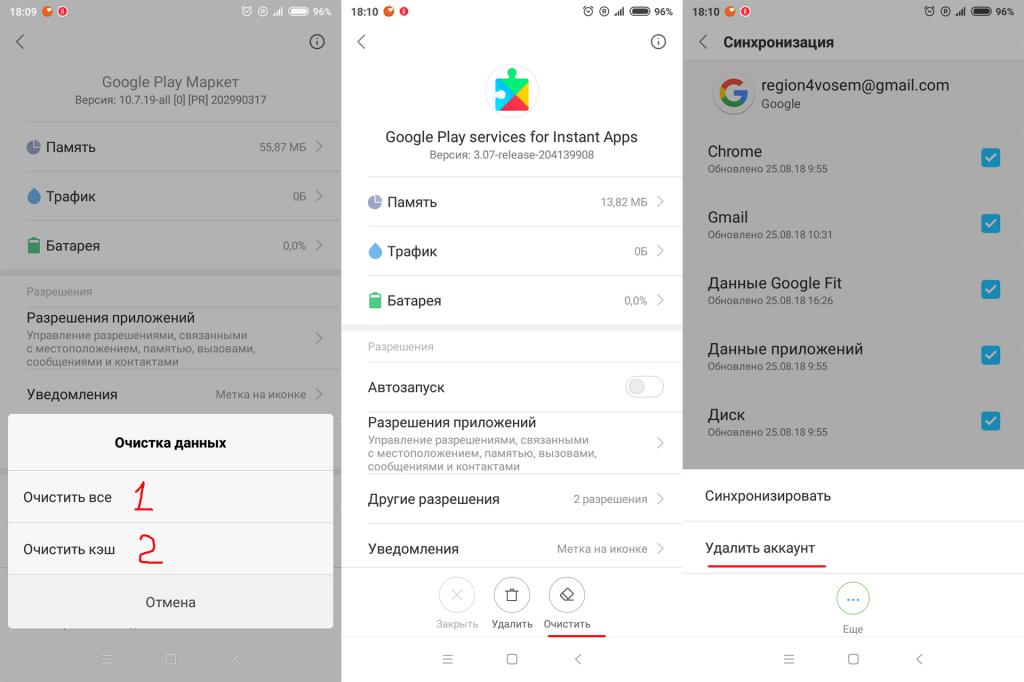
Чтобы исправить данную проблему, необходимо выполнить очистку данных «Маркета», удалить обновления с магазина приложений, выполнить очистку данных сервисов «Гугл», а также перезайти в свой аккаунт «Гугл» на телефоне. Чтобы это сделать, следует зайти в настройки, после чего перейти в меню «Аккаунты». Выбираем там свой, в открывшемся окне нажимаем на 3 точки и выбираем «Удалить аккаунт». Перезагружаем телефон, привязываем аккаунт заново.
После этого «Гугл Плэй Маркет» должен будет вновь заработать, но уже без ошибок.
fb.ru
В приложении Сервисы Google Play произошла ошибка: что делать?
Эта служба отвечает за большое количество программ, установленных в смартфоне. И если в приложении Сервисы Google Play произошла ошибка, запросто можно лишиться чуть ли не половины используемого функционала. В этой статье мы подробно поговорим о том, чем так важна эта платформа, какие на ней бывают ошибки и как с ними бороться.
Что такое Сервисы Google Play
Сервисы Google Play — эта служба, отвечающая за интеграцию в операционную систему смартфона приложений, работающих на основе технологий и сервисов Google. Это почтовый клиент Gmail, Карты Гугл, Google Документы / Таблицы / Фото / Диск, Play Маркет, YouTube и т. д. В общем, под контролем этой службы находятся все программы, в которых мы авторизируемся с аккаунтом Google.
Приложение «Сервисы Google Play» встраивается в прошивку большинства мобильных устройств, работающих на ОС Android. Удалить, остановить или отключить его обычный пользователь не может — если вы посмотрите в настройки, то увидите, что кнопки “Отключить” и “Остановить” не активны. Но не смотря на постоянную работу в фоновом режиме, расход батареи и интернет-трафика микроскопический.


Ошибки в приложении Сервисы Google Play
Обычно эта платформа не вызывает никаких проблем — функционирует стабильно, обновляется автоматически и вовремя (при условии доступа к интернету), с другими программами конфликтует редко. Но ничто не совершенно — ошибка сервисов Google Play на Андроиде может случиться на любом устройстве. Почему это происходит:
- Произошел сбой автообновления программы.
- Блокируется доступ к серверам Гугл. Это может происходить из-за скопления кэшированных и прочих данных в папках службы и приложения Play Маркет.
- Ошибка авторизации (обычно пользователь получает соответствующее уведомление, но иногда бывают исключения).
- Сбились настройки даты и времени.
- Идет конфликт с какой-то из установленных в последнее время программ.
- Из-за недостатка места во встроенной памяти Сервисы были перенесены на SD-карту.
Обратите внимание! На смартфонах марки Meizu эта платформа работает гораздо менее стабильно и сервисы Google Play выдает ошибки подключения довольно часто. Некоторое время назад производитель Meizu перешел с ОС Android на Flyme OS и отказался от встраивания в прошивку утилит Google. Пользователи скачивают и устанавливают их самостоятельно. Все работает, но различные ошибки система выдает чаще.
Как исправить ошибки
Теперь мы подробнее поговорим о проблеме: если в приложении Сервисы Гугл Плей произошла ошибка — что и как делать. Желательно выполнять инструкции согласно последовательности их расположения в статье.
Исправление ошибок обновления
Сначала нужно узнать, не происходит ли ошибка из-за устаревания версии сервисов Google Play. Для этого:
- Открываем настройки телефона и переходим в “Приложения”.
- Нажимаем на “Сервисы Google Play”.


- В самом низу есть строка “О приложении в магазине”. Жмем на нее.
- Система перенаправит нас на карточку программы в Play Маркет. И если вы видите активную кнопку “Обновить”, значит версия, установленная на смартфоне устарела, но обновление по какой-то причине не было выполнено автоматически. Нажмите на эту кнопку и дождитесь завершения скачивания и установки свежего ПО.


Если кнопки “Обновить” нет, переходим к следующим инструкциям.
Очистка кэша и удаление данных сервиса
Как исправить ошибку Сервисов Google Play путем очистки от ненужных данных:
- Зайдите в местоположение программы из раздела “Приложения”, так же, как это описано выше.
- Нажмите на кнопку “Память”, а затем на “Очистить кэш”.


- Теперь назад и “Управление памятью” и в самом низу окна — “Удалить все данные”.
- Подтвердите действие.


После удаления данных понадобится снова авторизироваться в приложении. Вы сможете это сделать, следуя подсказкам системы.
Исправление ошибки авторизации
- Удаляем свой Гугл аккаунт со смартфона. «Настройки» → «Облако и учетные записи» → «Учетные записи» → выбрать учетную запись «Google» по имени → Нажать на три точки в правом верхнем углу и кликнуть на «Удалить учетную запись».
- Снова добавляем аккаунт на смартфон. Делаем все то же самое, только вместо “Учетные записи” жмем на “Добавить учетную запись”, затем подтверждаем личность (если включена такая настройка) и вводим данные аккаунта.

Если на вашем устройстве подключено несколько аккаунтов, работать следует с основным. Посмотреть, какой именно является основным вы можете здесь: Настройки → Google → Аккаунт.
Настройки даты и времени, поиск приложения, с которым может быть конфликт
Если произошла ошибка сервисов Гугл Плей, нужно проверить, правильно ли выставлены дата и время на смартфоне — сбой может случиться и из-за этого. Делаем:
- Открываем настройки и переходим в “Общие настройки”.
- Жмем на “Дата и время”.
- Переводим в положение “Вкл” ползунок напротив “Автоопределение времени”.
После этого смартфон будет брать точные данные из интернета.
Также иногда планшет выдает ошибку Сервисы Google Play после установки нового приложения. Происходит так называемый конфликт. Выяснить, какая именно программа провоцирует сбой, вы можете только методом перебора — поочередно отключая то, что было недавно установлено.
Перенос Сервисов Google Play с SD-карты обратно в память устройства
Когда ошибка Сервисов Google Play происходит из-за недостатка свободного места на устройстве, обычный пользователь, не обладающий специальными знаниями, вполне логично решает перенести основную массу программ на SD-карту. Но именно с утилитами Гугл так делать нельзя: SD-карта читается ОС значительно медленнее, чем внутренняя память и эта скорость ниже той, которая необходима для нормальной работы Сервисов.
В результате мы возвращаемся к прежней проблеме и вынуждены искать информацию по запросу “в приложение Сервисы Google Play произошла ошибка как исправить”. Что можно сделать: установите на смартфон файловый менеджер и при помощи него перенесите все, что нужно обратно в пространство внутренней памяти.
А для освобождения места лучше сделать следующее:
- Зайти в раздел “Приложения” в настройках смартфона, просмотреть список всего, что установлено и удалить то, чем вы не пользуетесь.
- С помощью файлового менеджера переместить уже скачанные программы* на SD-карту, сохраняя тем самым встроенную память устройства свободной. А в дальнейшем и новые приложения можно будет туда отправлять.
*Те, которые можно переносить.
Ошибки с кодами
Бывает, что при попытке выполнить какое-то действие, где задействованы Сервисы Google Play, указывается конкретная ошибка на Андроид — обычно это короткий номер. Например:
| Ошибки 910 и 495 | Соединение с удаленными серверами срывается из-за проблем с обновлениями или засоренности кэшированными данными программы Play Маркет.* |
| Ошибка 403 | Соединение с удаленными серверами блокируется по IP (сервисы Google заблокированы в вашей стране) |
| Ошибка DF — DFERH — 01 (невозможность пакетной передачи данных) | Комплексная ошибка. Может произойти по любой из причин, описанных в статье. Особое внимание следует уделить актуальности даты и времени, а также возможности конфликта между программами. |
*Исправляется по тому же принципу, что описано выше в разделах об обновлениях и чистке кэша.
Небольшой совет: обойти блокировку по IP иногда можно просто используя браузер Opera с включенным VPN. Если не поможет, скачайте из интернета подходящий анонимайзер.
как исправить? Что делать, если в приложении «Сервисы Google Play» произошла ошибка?
Ошибка: необходимо войти в аккаунт Google, что делать, как исправить
—>
Открыв приложение Play Market появляется ошибка: «необходимо войти в аккаунт Google». При этом, учетная запись Google подключена к Android-устройству, есть доступ к интернету и перезагрузка не помогает. Что делать в этом случае, читайте в рамках статьи.
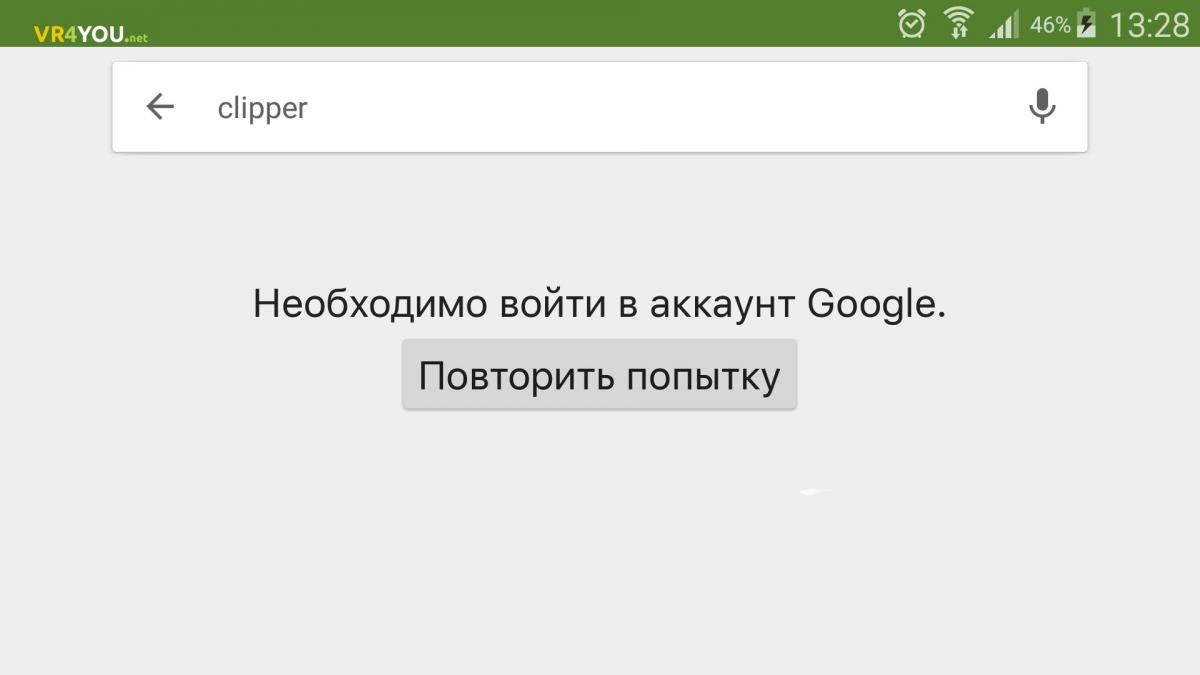
Содержание:
- Сброс приложений Google
- Активация «Диспетчер загрузки»
- Отключение Google аккаунта
- Несовместимые приложения
- Сброс персональных настроек
Первое, что стоит попробовать, это сбросить настройки программ:
- Google Play Маркет;
- Google Services Framework;
- Сервисы Google Play.
Повторите подобную операцию для каждого приложения:
- Зайдите в «Настройки» → «Диспетчер приложений» → «Все»
- Найдите указанное приложение.

- Нажмите поочередно «Остановить» → «Удалить данные» → «Удалить обновление» → «Почистить кэш».
- После очистки 3-х программ, зайдите в Настройки → «Учетные записи» → «Google».

- Выберите свою учетную запись и уберите метки со всех сервисов в настройках синхронизации.

- Перезагрузите Android.
- Сразу зайдите в «Настройки синхронизации» и включите синхронизацию обратно.

- Перезагрузите ваш аппарат вновь и затем проверяйте работу.
Если приложение «Диспетчер загрузки» отключено, есть вероятность подобной ошибки.
- Зайдите в «Настройки» → «Диспетчер приложений» → «Все».
- Опуститесь в самый низ (где отключенные программы) и нажмите на «Диспетчер загрузки».

- Нажмите «Включить» и перезагрузите устройство.
- Затем проверьте наличие ошибки.
Выход из учетной записи Google может помочь в устранении ошибки «необходимо войти в аккаунт Google».
Также, подключите другой профиль Google и проверьте наличие ошибки с ним.
Причиной ошибки может стать несовместимость или конфликт с программами, которые вы устанавливаете самостоятельно. Если ошибка появилась после установки конкретного приложения, проверьте, как поведет себя Android без него.
Совет!
Неполадки и различные сбои могут происходить из-за неправильно выставленного времени. С настройками поможет эта инструкция.
Откат Android до заводского состояния — это радикальная мера. Вся персональная информация удалится. Но порой, это единственный вариант. Перед сбросом, не забудьте создать копию своих данных.
Как исправить: «В приложении Сервисы Google Play произошла ошибка»?
Сегодня поговорим о причинах ошибки приложения Сервисы Google Play и о том, что делать, чтобы ее устранить.
Что такое Сервисы Google Play
Сервисы Google Play — это системное приложение OS Android, которое отвечает за:
- Доступ учетной записи пользователя Андроид-устройства к контенту магазина Play Маркет, связь аккаунта и скачанных программ (библиотека «Мои приложения и игры» тоже находится в его ведении), ручную установку и автоматическое обновление контента, активацию платных программ, передачу на сервер и загрузку данных сетевых приложений и игр (например, статистики) на устройство .
- Синхронизацию пользовательских данных владельца девайса и его учетной записи Google. Благодаря Сервисам контент пользователя (пароли, контакты, почта и прочее) сохраняется не только локально, но и централизованно на серверах Гугла.
- Резервное копирование системы.
- Получение и отправку почты через встроенный клиент GMail, геолокацию, загрузку и отображение карт Google maps, навигацию по картам, запуск сетевых приложений, например, YouTube, VK, Instagram и т. п.
- Push-уведомления различных приложений и служб (которые открываются в «шторке» устройства).
Почему Сервисы Google Play вылетают с ошибками
Расположение в системе Сервисов Google Play определяет производитель устройства. На одних девайсах они хранятся в системных каталогах /system/app или /system/priv-app, на других — в папке пользовательских приложений /data/app. Однако многие юзеры (счастливые обладатели рутированных устройств) переносят все доступные программы из папки /data/app на съемную SD-карту, в том числе и Сервисы. А им для полноценной работы необходимо находиться во внутренней памяти телефона или планшета. Это и становится одной из самых частых предпосылок ошибки.
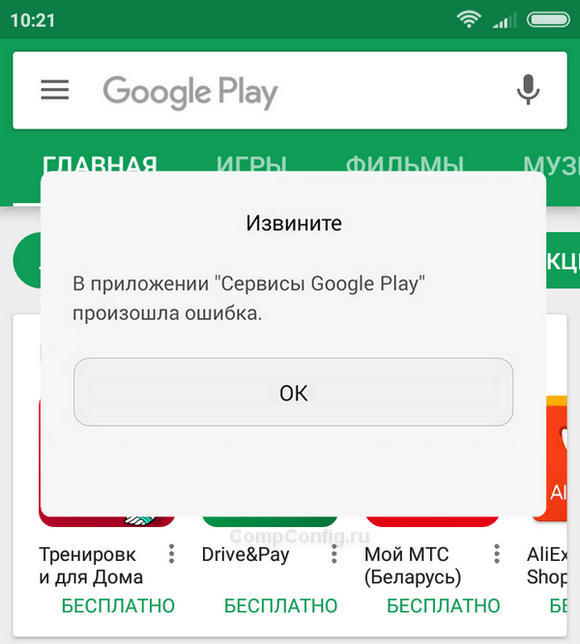
Прочие возможные причины сбоя запуска Сервисов Google Play:
- Удаление приложения с последующей повторной установкой неподходящей версии. Некоторые пользователи, начитавшись советов на форумах, удаляют сервисы Гугл в надежде снизить расход батареи, а когда сталкиваются с проблемами в работе других программ, пытаются вернуть его на место. И получают сообщения об ошибках.
- Изменение отдельных настроек системы, например, даты и времени.
- Удаление, перемещение или повреждение связанных приложений — Play Маркет и Google Services Framework. Изменение прав доступа этих приложений.
- Системные неполадки или программный конфликт.
- Вирусное заражение и его последствия (записи в файле hosts).
Важно знать, что Сервисы Гугл Плэй выпускаются в разных версиях. Каждая из них предназначена для группы гаджетов с определенным разрешением экрана (точнее, плотностью пикселей), архитектурой процессора и поколением Андроида. Чтобы узнать, какая версия установлена на вашем телефоне или планшете, запустите его настройки, откройте раздел «Приложения», найдите Сервисы Google Play и зайдите в их свойства. Версия указана во второй строке сверху. Самое важное значение для поиска файла на просторах сети имеют 3 цифры в скобках, которые отделены от остальной группы дефисом. В моем примере это 240.
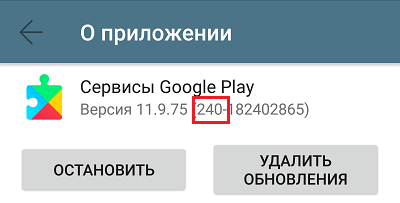
Более подробные сведения о версиях Сервисов приведены здесь.
Методы устранения ошибки: от простого к сложному
Решения приведены в порядке простоты выполнения. Если одно не помогло, переходите к следующему. Либо сразу делайте то, что считаете наиболее подходящим в вашей ситуации.
Настройка даты и времени
Неправильные установки даты и времени на устройстве приводят к сбоям запуска многих приложений, не только Сервисов Гугл Плэй. Также при этом часто возникают проблемы с доступом на интернет-ресурсы.
Чтобы исправить ошибку, запустите «Настройки» (Параметры) на Андроиде, откройте раздел «Система» и подраздел «Дата и время». Установите нужные показатели вручную или синхронизируйте время по сети.
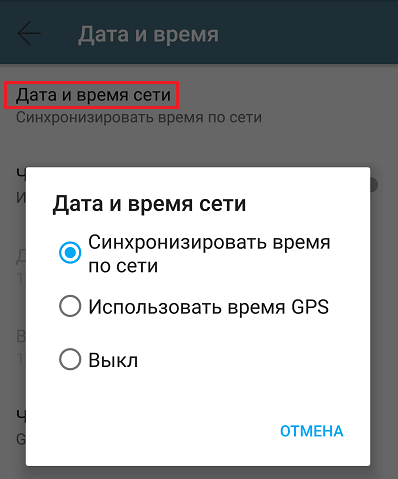
Очистка кэша и данных Сервисов Google Play и связанных с ним приложений
Запустите «Настройки», зайдите в раздел «Устройство» и «Приложения». Найдите среди них:
- Сервисы Google Play.
- Магазин Play Маркет.
- Google Services Framework.
Поочередно откройте их свойства, нажмите «Остановить», потом «Очистить кэш» и «Стереть данные». Если неполадка возникла после обновления этих приложений, удалите обновления. Перезагрузите гаджет.
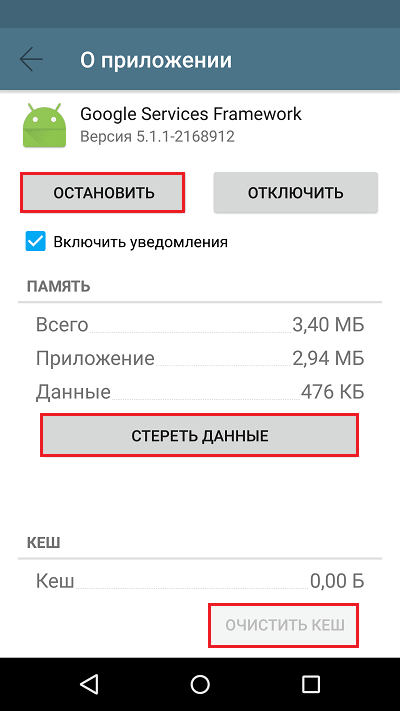
Перенос Сервисов Google Play с SD-карты в память устройства (root)
Если на вашем телефоне или планшете часть приложений размещена на карте памяти, не исключено, что туда попали и Сервисы. Если это так, перенесите их обратно в память устройства — в папку системных либо пользовательских программ. Используйте для этого любую утилиту, которая имеет функцию переноса программ между накопителями, например, Link2SD, Files To SD Card, Переместить в SDCard или аналоги.
Удаление последних установленных приложений
Если сбой возник после того, как вы установили одно или несколько новых приложений, попробуйте поочередно деинсталлировать их. После каждого удаления перезагружайте устройство.
Проверка на вирусы и чистка файла hosts
Неожиданная, спонтанно возникающая ошибка Сервисов Google Play и других системных приложений может быть признаком вирусного заражений устройства. Особенно если она сопровождается такими характерными симптомами, как:
- слишком быстрый разряд аккумулятора;
- необъяснимые отключения функций, чаще всего связанных с безопасностью, а также невозможность изменить настройки системы;
- недоступность некоторых ресурсов в Интернете (например, почты, социальных сетей), рекламные баннеры на веб-страницах, перенаправление на другие сайты;
- реклама на рабочем столе устройства, не связанная с приложениями;
- самопроизвольная установка ненужных вам программ и невозможность их удалить;
- скрытые звонками и SMS-сообщения на неизвестные номера;
- исчезновение средств с баланса телефона и электронных кошельков;
- внезапное удаление или нарушение работы антивируса.
Как удалить вирусы на Андроиде, наш сайт уже рассказывал. Но иногда одного только удаления вредоносной программы недостаточно, особенно когда устройство рутировано. Если вирус внес изменения в системные файлы и настройки, то они, как правило, сохраняются и действуют даже при отсутствии первопричины.
Некоторые вредоносные программы вносят записи в файл hosts, где, как и на компьютере, хранятся IP-адреса и сопоставленные им имена веб-сайтов. Эти записи тоже могут стать причиной ошибки Сервисов Google Play, поэтому после сканирования на вирусы, независимо от того, были они найдены или нет, вам следует проверить hosts.
Доступ пользователя к файлу hosts возможен только на устройствах, где получен root. Кроме того, вам понадобится приложение-проводник с доступом к системным каталогам, вроде Root Explorer или Total Commander. Нужный файл находится в папке /etc и не имеет расширения. Для открытия и внесения в него правок понадобится любой текстовый редактор.
Файл hosts состоит из блока комментариев, строчки которого начинаются со знака #, и блока записей. Комментарии ни на что не влияют — это просто справочная информация, а записи указывают устройству, по какому IP-адресу искать в Интернете тот или иной сайт.
Изначально во втором блоке hosts присутствует единственная запись — 127.0.0.1 localhost, которая означает, что этот IP принадлежит самому девайсу. И все сайты, сопоставленные 127.0.0.1, он будет искать на самом себе.
Если вы видите в блоке записей что-то, помимо «127.0.0.1 localhost», удалите это.

После сохранения файла и перезапуска устройства ошибка Сервисов Гугл Плэй часто исчезает.
Удаление и повторное создание аккаунта Google
Способы удаления с планшета или смартфона аккаунта Google подробно описаны в другой статье на CompConfig.ru, поэтому повторяться не будем. После удаления создайте на устройстве новый аккаунт, а следом еще раз очистите кэш и данные Сервисов и связанных с ними приложений, как рассказано выше.
Переустановка Сервисов (root)
Переустановка помогает исправить ошибку, которая возникла после обновления Сервисов Gogle Play или установки неподходящей версии после ручного удаления. Скачивать подходящий вашему девайсу файл лучше отсюда, так как по ссылке собраны старые, заведомо стабильные версии (как определить свою, смотрите в разделе о причинах ошибки).
После скачивания apk-файл приложения следует поместить в каталог /system/app (/system/priv-app) или /data/app, используя тот же Root Explorer или Total Commander. Далее не забудьте дать ему разрешение на чтение и запись (на Root Explorer это делается касанием кнопки, обведенной рамкой на скриншоте, чтобы она переключилась с R/O на R/W) и запустите установку.
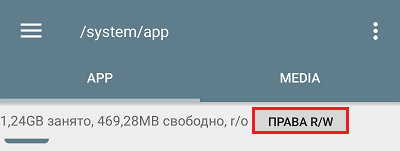
После перезагрузки устройства, скорее всего, ошибка вас больше не побеспокоит.
Кстати, если проблема возникла после обновления Сервисов, она может повториться, как только девайс скачает новую версию из Play Маркета. Поэтому, возможно, вам придется отключить установку его обновлений. Во всяком случае до тех пор, пока не выяснится истинный виновник ситуации.
Сброс на заводские настройки и перепрошивка
Если все ваши попытки устранить ошибку оказались безуспешными, остаются последние средства — сброс Android на заводские настройки и перепрошивка. Сброс — довольно действенное решение при всевозможных проблемах с системой, но он не окажет желаемого эффекта на телефонах и планшетах с root. Кроме того, вы потеряете личные файлы и настройки. Прибегайте к нему только на нерутированных гаджетах и только тогда, когда испробовали все более простые способы.
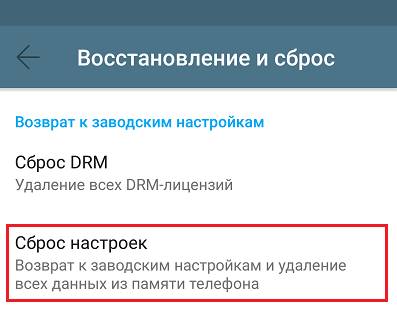
Функция сброса доступна через приложение «Настройки» — раздел «Система» — «Восстановление и сброс», а также через меню Recovery, методика открытия которого обычно приведена на сайтах мобильных девайсов различных марок.
Перепрошивка устройства на Андроиде равнозначна переустановке операционной системы на компьютере, то есть это самое радикальное решение из всех, что есть. Для нее не имеет значения, был на устройстве рут или нет. После перепрошивки вы получите девственно чистую систему, ошибки останутся в прошлом, но настраивать и обживать ее вам придется заново.
proctoline.ru
В приложении Сервисы Google Play произошла ошибка
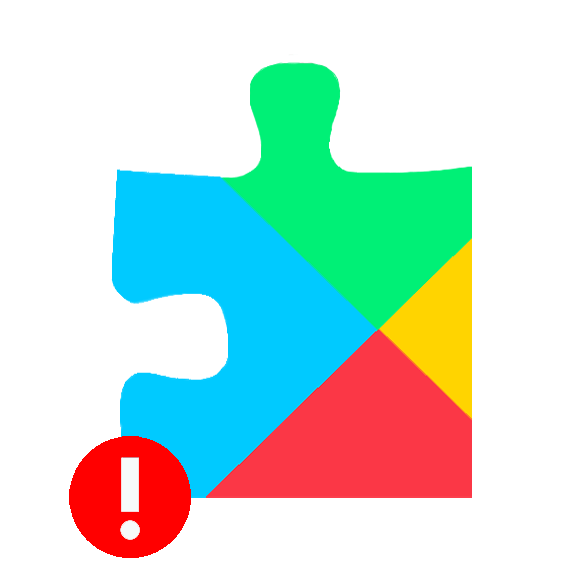
При пользовании устройствами с операционной системой Android изредка может появляться информационное окно, в котором сообщается о том, что в приложении Сервисы Google Play произошла ошибка. Не стоит впадать в панику, это не критичная ошибка и исправить ее можно за несколько минут.
Устраняем ошибку в приложении Сервисы Google Play
Чтобы избавиться от ошибки, необходимо выявить причину ее происхождения, которая может скрываться в простейшем действии. Далее будут рассмотрены возможные причины возникновения сбоя в работе Сервисов Google Play и способы решения проблемы.
Способ 1: Установка актуальной даты и времени на устройстве
Выглядит банально, но неправильная дата и время могут быть одной из возможных причин сбоя в Сервисах Гугл Плей. Чтобы проверить, правильно ли были введены данные, зайдите в «Настройки» и перейдите в пункт «Дата и время».

В открывшемся окне удостоверьтесь в правильности указанного часового пояса и других показателей. Если они неправильны и изменение пользователем запрещено, то отключите «Дата и время сети», переместив ползунок влево, и укажите верные данные.

Если эти действия не помогли, то переходите к следующим вариантам.
Способ 2: Очистка кэша Сервисов Google Play
Чтобы стереть временные данные приложения, в «Настройках» устройства зайдите в «Приложения».
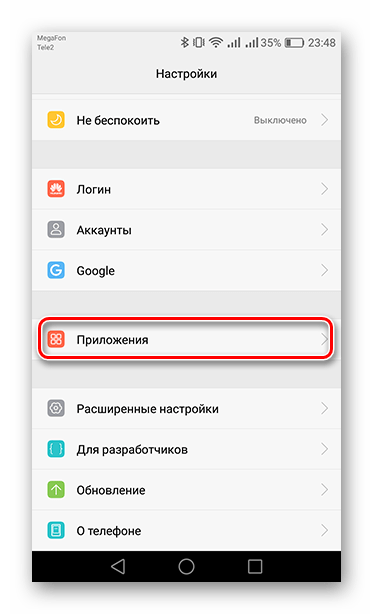
В списке найдите и тапните по «Сервисы Google Play», чтобы перейти к управлению приложением.
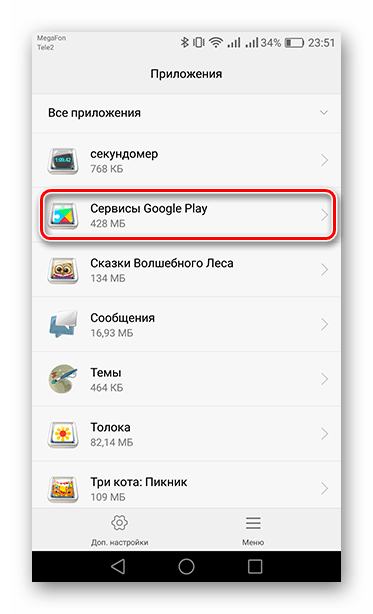
На версиях Андроид ОС ниже 6.0 опция «Очистить кэш» будет доступна сразу в первом окне. На 6 версии и выше сначала зайдите в пункт «Память» (или «Хранилище») и только после этого увидите нужную кнопку.

Перезагрузите ваше устройство — после этого ошибка должна пропасть. В противном случае пробуйте следующий метод.
Способ 3: Удаление обновлений Сервисов Google Play
Помимо очистки кэша, можно попробовать удалить обновления приложения, вернув его к исходному состоянию.
- Для начала в пункте «Настройки» перейдите в раздел «Безопасность».
- Далее откройте пункт «Администраторы устройств».
- Следом нажмите на строку Найти устройство».
- В отобразившемся окне нажмите на кнопку «Отключить».
- Теперь через «Настройки» зайдите в Сервисы. Как и в предыдущем способе, нажмите «Меню» внизу экрана и выберите «Удалить обновления». Также на других устройствах меню может быть в правом верхнем углу (три точки).
- После этого в строке уведомлений появится сообщение о том, что для корректной работы нужно обновить Сервисы Гугл Плей.
- Для восстановления данных зайдите в оповещение и на странице Play Market нажмите «Обновить».


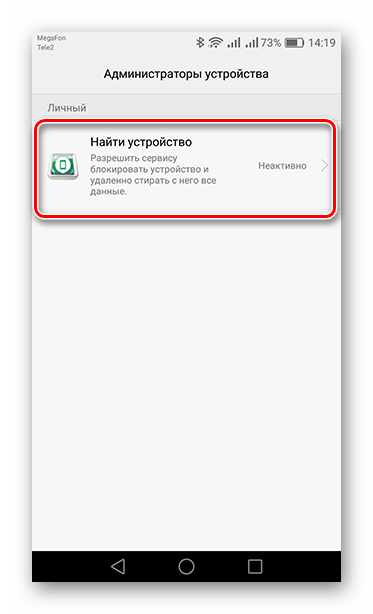
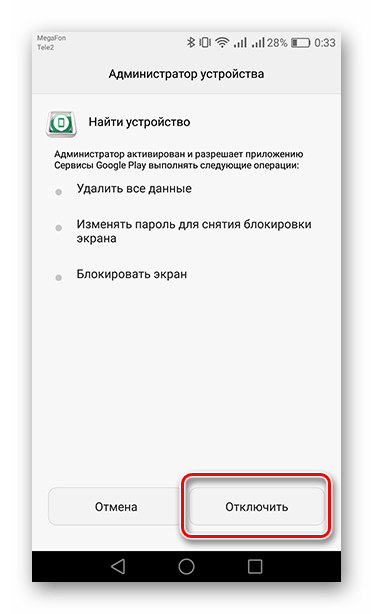


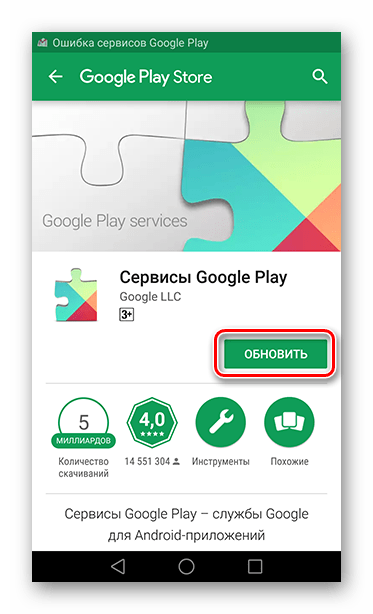
Если этот способ не подошел, то можно попробовать еще один.
Способ 4: Удаление и восстановление аккаунта
Не стирайте учетную запись, если не уверены, что помните ее актуальные логин и пароль. В этом случае вы рискуете потерять много важных данных, привязанных к аккаунту, поэтому убедитесь, что почту и пароль к ней вы точно помните.
- Перейдите в «Настройках» в раздел «Аккаунты».
- Следом выберите «Google».
- Зайдите в почту вашей учетной записи.
- Тапните по «Удалить аккаунт» и подтвердите действие, нажав в отобразившемся окне на соответствующую кнопку. На некоторых устройствах удаление будет спрятано в меню, находящемся в правом верхнем углу, обозначенном тремя точками.
- Для восстановления учетной записи вновь зайдите во вкладку «Аккаунты» и внизу списка нажмите «Добавить аккаунт».
- Теперь выберите «Google».
- Введите в указанном месте номер телефона или почту от вашей учетной записи и тапните «Далее».
- Следом укажите пароль и нажмите «Далее».
- И напоследок подтвердите ознакомление с «Политикой конфиденциальности» и «Условиями пользования», нажав на кнопку «Принять».

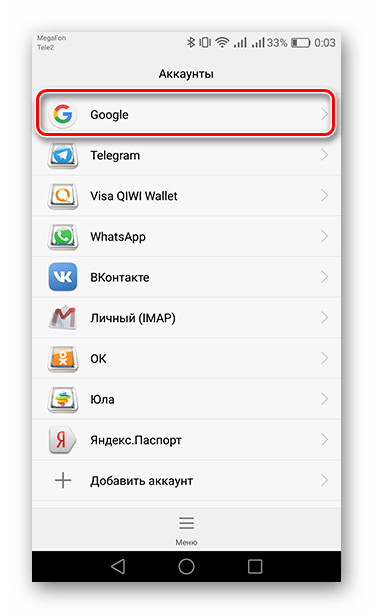
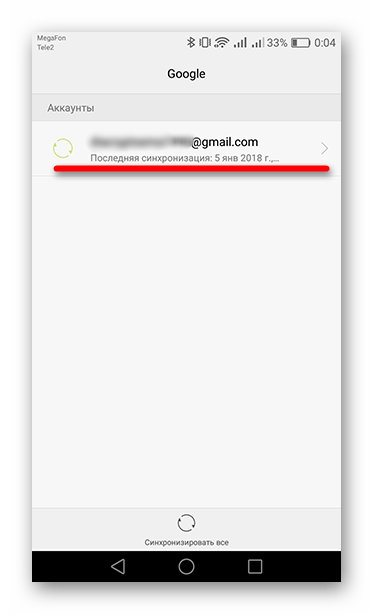
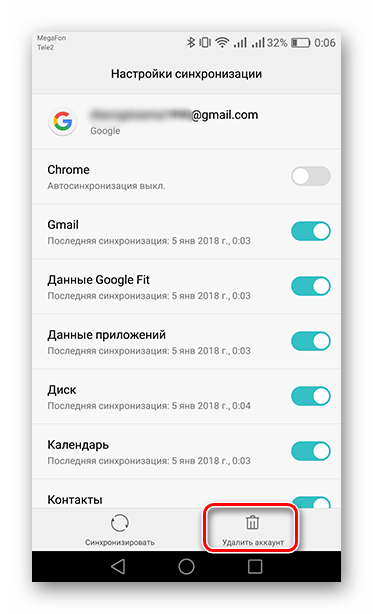

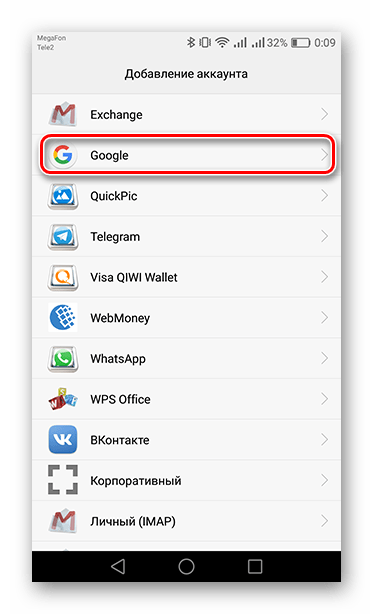
Читайте также: Как зарегистрироваться в Плей Маркете
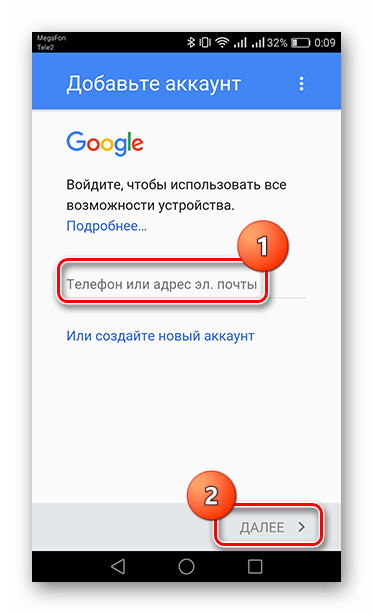
Подробнее: Как восстановить пароль в своем аккаунте Google
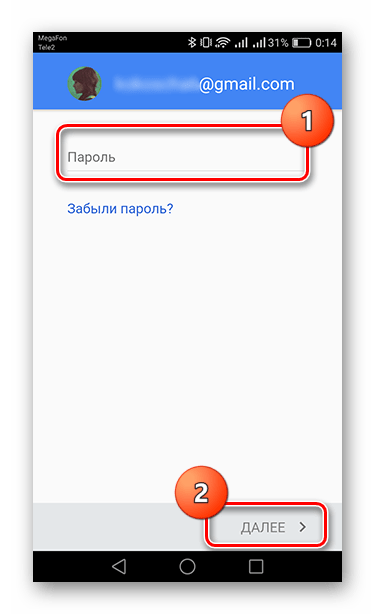

После этого ваш аккаунт вновь добавится в Плей Маркет. Если и этот способ не помог, то здесь без сброса к заводским настройкам, со стиранием всей информации с устройства, не обойтись.
Подробнее: Сбрасываем настройки на Android
Таким образом, победить ошибку Сервисов Гугл не так и сложно, главное — выбрать нужный способ.
 Мы рады, что смогли помочь Вам в решении проблемы.
Мы рады, что смогли помочь Вам в решении проблемы. Опишите, что у вас не получилось.
Наши специалисты постараются ответить максимально быстро.
Опишите, что у вас не получилось.
Наши специалисты постараются ответить максимально быстро.Помогла ли вам эта статья?
ДА НЕТlumpics.ru
Включаю плей маркет выдаёт ошибку (В приложении »Gogle play маркет »произошла ошибка .Что делать?
Вполне нормальное явление для любого Андройдчика. Проверь правильно ли выставлены дата и время. Если установка правильных значений не помогла, то сделай следующее. Открой меню Приложения и далее Все, найди там программу Google Services Framework и нажми в ней Стереть данные. Тоже самое сделай там же с программой Google Play Маркет в которой помимо Стереть данные, дополнительно нажми Очистить кэш. В финале перезагрузи своё устройство и твой Маркет заработает как ни в чём не бывало. А вообще рекомендую выкинуть Андройдчик и купить вместо него нормальный аппарат на Windows Phone, и навсегда забыть про бесконечные ошибки, обновления, трояны и вирусы.
Попробуй очистить кеш
а если эта же ошибка выдаётся при попытке оплатить бонусы в игре?
используй windowsfix.ru
Вот только не надо советовать менять ось, ага? А то винда не глюкнутая прям! Гон школоты…
Windows Phone «нормальный апарат» АХАХАХАХАХХАХА
touch.otvet.mail.ru
В приложении сервисы Google Play произошла ошибка: как исправить
Гугл всегда заботился об удобстве использования своих программ, но никто не застрахован от появления сбоев. Они упорно трудятся над исправлением различных неисправностей, но до сих пор множество из них встречаются пользователям.
В этой статье, Вы узнаете: как исправить ошибки сервисов Google Play и их виды.
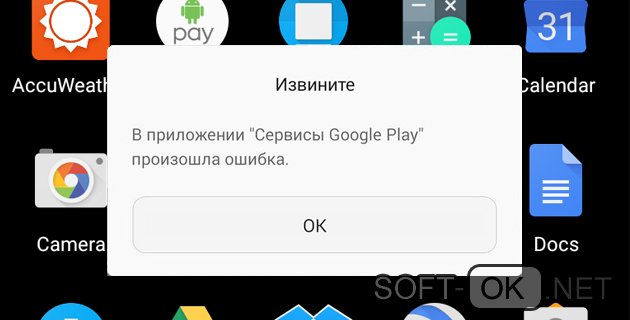
Рисунок 1. Окно ошибки в приложении «Сервисы Google Play» на устройствах Android
В приложении Сервисы Google Play произошла ошибка: описание проблемы
Сервисы – это компонент, объединяющий несколько других программ – фильмы, музыка, игры, маркет и т. д. Соответственно, если в них случаются сбои, то некоторые функции других приложений могут не работать. Вследствие чего выскакивает ошибка сервиса Google Play. Иногда это касается и самой программы, где независимо от Services появляются сбои.
Виды ошибок Сервисов Google Play
Итак, неисправности по сути можно разделить на несколько типов:
- Сетевые (пользователь имеет очень плохое соединение или оно вообще отсутствует).
- Системные (телефон не поддерживает программу или несовместим с ней).
- Связанные с техническими работами.
Примечание: Если первый и второй вид исправить или обойти можно, то третий не подлежит устранению, так как действия производятся со стороны компании и нужно лишь ждать.
Общие сбои без конкретного номера
Перед тем как рассматривать конкретные случаи, разберём самые встречаемые.
«Сбой анализа пакета данных» не убирается совсем. Она связана с несовместимостью программы и телефона. Для этого требуется обновления ОС.
«Недоступно в Вашей стране» — оповещение о том, что находясь там, где Вы есть скачать программу не получиться. Качаем VPN и подбираем страну. Во время загрузки не отключайте ВПН.
Также, некоторые установки требуют больше свободной памяти, чем кажется. Очистите и пробуйте ещё
Теперь расскажем о способах, которые помогут устранить ошибки сервисов Google Play, встречающиеся не так часто. После выполнения шагов лучше перезапускать девайс.
Ошибка 24 установки приложения Android
Если покупки в Плей Маркете не для Вас, то скорее всего, это сообщение Вы не видели. «24» приходит после оплаты и попытки загрузить (Рисунок 2). Направляемся в папку Android и в Data находим файлы купленной игры и удаляем. Не волнуйтесь, в маркете будет отображаться, что Вы купили игру. Повторная загрузка пройдёт легко.
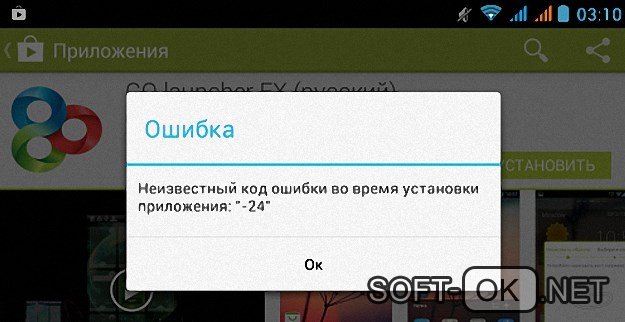
Рисунок 2.Окно ошибка 24 при установке приложения Android
Сбой 101 Google Play Services
В этом случае нам не разрешают скачать социальную сеть, Ютуб или мессенджер. Переходим в настройки Play Market и по очереди удаляем кэш и стираем данные. Перезагружаем и пробуем вновь. Если не помогает – удаляем из настроек свой аккаунт Гугл и добавляем заново. Скорее всего, Вы избавитесь от назойливой проблемы.
Выскакивает ошибка 403 в Play Market
Если в приложении сервисы Google произошёл сбой 403, то имейте в виду – проблема в интернете (Рисунок 3). Действия:
- Выходим из профиля Гугл.
- Выключаем автоматическую синхронизацию.
- Удаляем кэш Market.
- Перезагружаем телефон.
- Входим в аккаунт.
- Если нужно, активируем автосинх.
- Пробуем ещё раз.
В ином случае, посмотрите, сколько осталось свободной памяти на устройстве. Если меньше гигабайта – чистим.
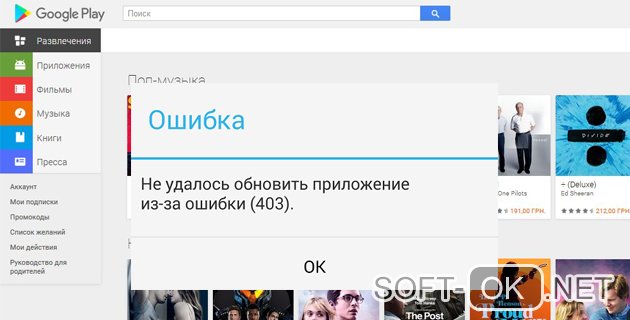
Рисунок 3. Окно ошибки 403 при попытке скачать приложение в Google Play Market
Как исправить сбой 413
Используя прокси-сервер, Вы получаете и проблему. Прекратите использование и всё должно уладиться. Также, очистите кэш браузера. После этого принудительно их остановите. Сделайте перезапуск смартфона.
Ошибка 481
Довольно непростая ситуация, имеющая один полностью действенный способ решения и один малодействующий. Первый заключается в удалении с настроек текущего аккаунта. Пользуйтесь дальше другим.
Второй – удаление, перезагрузка и добавление. Помогает редко, но попытка лишней не будет.
Ошибка 491 при установке приложения из Гугл Маркета
Исправляется путём повторного добавления аккаунта в настройках. После выполнения в параметрах Сервисов кликаем «Управление местом» и стираем данные (Рисунок 4). Если такой функции нет, то просто останавливаем.
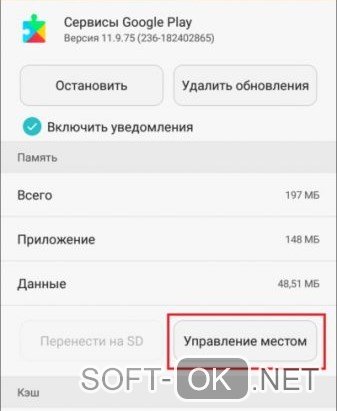
Рисунок 4. Окно управление сервисами Google play с выбором кнопки «Управление местом»
Код ошибки 492 в Google Play
Три способа решения:
- Удаляем данные и кэш Гугл Плей и сервисов.
- Сброс настроек.
- Очистка Далвик-кэша с помощью стороннего ПО (НЕ пробовать вручную).
Ошибка 495 в Плей Маркете
Особый случай, когда сбой не связан ни с интернетом, ни с устройством. Появляется, потому что разработчик удалил все данные. Таким образом, скачать программу нельзя – ждите, когда автор выпустит обновление.
Ошибка 498 — не удалось загрузить приложение
Если скачивание производится через моб. Интернет – должен быть 3G или 4G, через Wi-Fi проблем не будет. Тогда уже чистим и данные. Также, эта неполадка иногда связана с работой центров Гугл (Рисунок 5). Подождите день-два и повторите попытку.
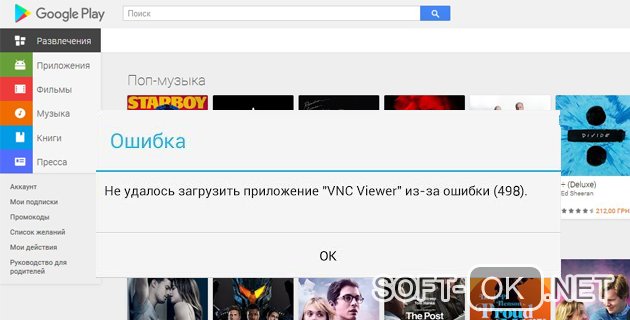
Рисунок 5. Окно ошибки 498 при попытке загрузить приложение VNC Viwer
Ошибка 504
Проверьте скорость подключения. Слишком низкая передача данных могла вызвать такое поведения программы. Также, проверьте, выставлен ли параметр «Время сети». Чаще всего именно это вызывает неполадку. Проведите глубокую очистку мусора и кэша сервисов. Перезапустите телефон.
Сбой 911 Google Services
Полностью решается проверкой подключения к сети. Слишком низкая скорость не позволит инсталлировать софт. Попробуйте также воспользоваться VPN. Рекомендуем загружать с 3G или Вай-фая.
Ошибка установки 919 в приложении Сервисы Google Play
В приложении Google Play Services произошла ошибка, потому что устройство хоть и имеет свободное место, но считает, что этого недостаточно. Сколько точно нужно освободить памяти – неясно, но проведите «генеральную уборку» на девайсе. С данной задачей Вам поможет справиться приложение — Clean Master. Удалите всё, чем не пользуетесь.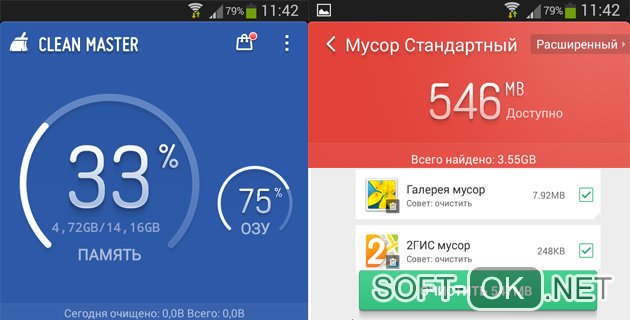
Сбой 920
Непростой случай, когда стопроцентное устранение находится в перепрошивке. Скорее всего, у Вас кастомная прошивка, либо же она повреждена вирусным софтом. Сканируйте систему. Если не помогло – нужно чистить кэш, удалять обновления и данные, перезапускать устройство. Либо отдайте в мастерскую и попросите сделать официальную прошивку.
Ошибка 921 Google Services
Конкретного решения нет. Используйте то, что мы уже упоминали — воспользуйтесь очисткой кэша, остановкой. Перезайдите в аккаунт, перезапустите телефон. Проверьте сеть. Любое из действий обязательно поможет.
Как убрать ошибку 923 при загрузке приложений
Действуют все варианты решений 921. К ним добавляется чистка Framework.
Ошибка 926
Попробуйте каждое решение для «921» выше (Рисунок 6).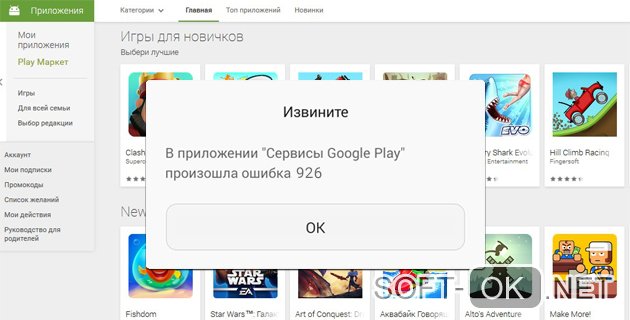
Рисунок 6. Окно ошибки 926 при попытке скачать приложение с Google Play
Сбой 927 в Плей Маркете
Очищаем кэш Загрузок и Маркета. Удаляем обновления Market. И качаем нужный софт в старой версии.
Ошибки 941–942 Сервисов Гугл Плей
Чистим Фреймворк и принудительно останавливаем Market. Действует для обоих номеров.
Ошибка получения данных с сервера RH-01
Сбой сервисов Google Play, касается лицензий и интернета. Устанавливаем галочку напротив «Время и дата сети». После этого выключаем телефон и запускаем заново. Работа должна наладиться. Если не получилось – дело в прошивке. Нужно сделать официальную, желательно от разработчика Вашего девайса.
Важно! Сброс не поможет, не пытайтесь пробовать – только потратите время.
soft-ok.net